Cara Memindahkan Game Asal ke Drive Lain
Bermacam Macam / / June 18, 2022
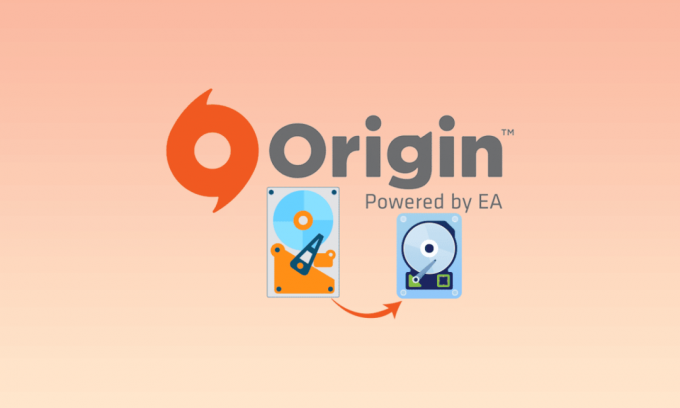
Salah satu aplikasi game populer yang dicintai oleh para gamer adalah Origin Client, dan memiliki basis penggemar yang besar. Namun, karena ruang besar yang digunakan oleh file game, file game Origin memakan banyak ruang di hard drive. Untuk memperbaiki masalah dengan ruang penyimpanan, Anda dapat memindahkan game Origin ke drive lain di PC Anda. Masalahnya adalah praktik tradisional memindahkan file game tidak memungkinkan Anda memainkan game di Origin Client. Solusi kerja untuk memindahkan game Origin ke hard drive yang berbeda tanpa kehilangan data file game dibahas dalam artikel ini. Baca semua metode dalam artikel dan terapkan metode untuk memindahkan file game asal ke lokasi lain di PC Anda.

Isi
- Cara Memindahkan Game Asal ke Drive Lain
- Metode 1: Ubah Lokasi Tujuan
- Metode 2: Gunakan Perangkat Lunak Penggerak Steam
- Metode 3: Transfer Game Asal ke PC Lain
- Metode 4: Gunakan Perangkat Lunak Transfer Pihak Ketiga
- Metode 5: Perpanjang Ruang pada Drive Partisi
- Kiat Pro: Cara Memulihkan Game yang Hilang Setelah Memindahkan File Game
Cara Memindahkan Game Asal ke Drive Lain
Berikut ini adalah metode yang mungkin untuk memindahkan game Origin ke yang berbeda perangkat keras.
Metode 1: Ubah Lokasi Tujuan
Anda dapat memindahkan game hanya dengan mengubah lokasi unduhan di Origin Client dengan mudah. Ada dua opsi untuk memindahkan file game menggunakan aplikasi Origin.
Opsi I: Ubah Seluruh Direktori Unduhan
Anda dapat menggunakan metode ini untuk memindahkan game Origin ke drive lain dengan mengubah lokasi tujuan unduhan di Origin Client.
1. tekan kunci jendela, Tipe asal dan klik Membuka.
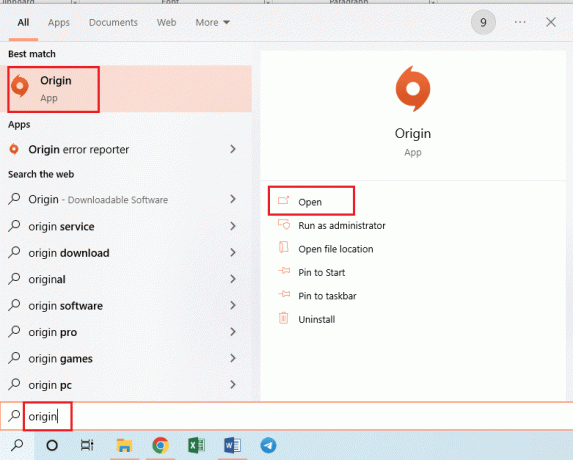
2. Klik pada Asal tab di bilah atas halaman beranda dan klik pada Pengaturan aplikasi tab dalam menu yang ditampilkan.

3. Navigasikan ke PASANG & SIMPAN tab di bilah atas dan klik Ubah folder… tombol pada Lokasi perpustakaan game bagian.

4. Telusuri drive tujuan di Buka Direktori jendela, klik kanan di ruang mana pun, gerakkan kursor Anda ke Baru pilihan dan klik pada Map pilihan di menu yang berdekatan. Pilih foldernya Game Asal di Buka Direktori jendela dan klik pada Pilih folder tombol untuk mengatur folder sebagai folder untuk mengunduh game.
Catatan: Ketik nama folder baru sebagai Game Asal dan tekan tombol Memasuki kunci untuk memberi nama folder.
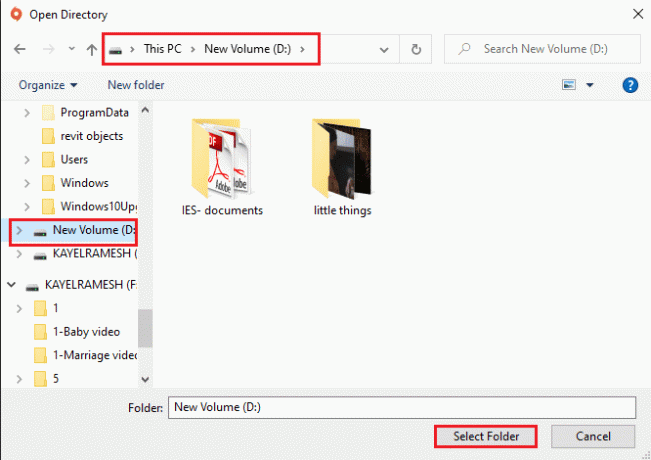
5. Klik pada Menutup tombol pada Pengaturan Anda telah berubah jendela untuk menyelesaikan proses.
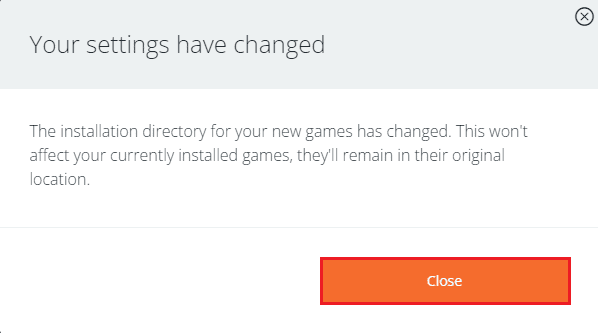
Langkah-langkah berikut akan memungkinkan Anda untuk memindahkan game Origin ke drive lain dengan memindahkan file game dari lokasi pra-instal.
6. tekan Windows+ E kunci pada saat yang sama untuk membuka Penjelajah Windows dan navigasikan ke folder permainan dengan mengikuti jalur lokasi sebagai PC ini > Disk Lokal (C:) > Program Files (x86) > Origin Games.
Catatan: Untuk tujuan penjelasan, folder The Sims dipilih.
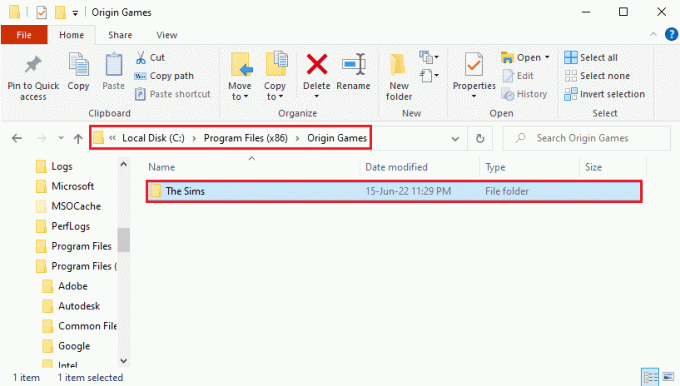
7. tekan Ctrl+X kunci untuk memotong The Sims folder dari jalur lokasi.
8. Arahkan ke jalur lokasi baru sebagai PC ini > Volume Baru (D :) > Game Asal dan tekan tombol Ctrl+ V untuk menempel The Sims folder di lokasi baru.
Catatan 1: Anda perlu menavigasi ke jalur lokasi yang telah Anda pilih di Klien Asal dan menempelkan folder game.
Catatan 2: Jika klien Asal tidak dapat memilih jalur tujuan, itu akan ditunjukkan oleh pesan kesalahan di layar.

9. Luncurkan Klien Asal, klik pada Perpustakaan Game Saya tab di panel kiri jendela, klik pada The Sims permainan pada daftar, dan klik pada Unduh tombol untuk mengunduh file game ke lokasi tujuan baru.
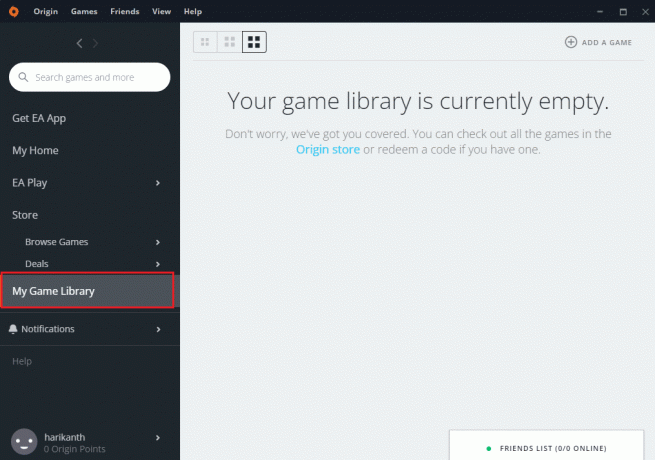
10. Setelah Menginstal proses selesai, Klien Asal akan secara otomatis menjalankan proses yang disebut VERIFIKASI FILE PERMAINAN.
11. Setelah proses selesai, Anda dapat menggunakan file game yang diunduh dari lokasi baru.
Baca juga: Cara Memperbaiki Asal Tidak Bisa Dibuka di Windows 10
Opsi II: Pindahkan File Game Tertentu
Metode untuk memindahkan game Origin ke drive lain menggunakan Origin Client dibahas di bagian ini. Anda dapat memindahkan game tertentu ke lokasi lain dengan mudah menggunakan aplikasi Origin.
Gim yang Anda coba pindahkan ke lokasi lain tidak boleh berjalan di latar belakang, jadi tutup gim yang berjalan di Klien Asal untuk menghindari kesalahan apa pun. Gim ini juga tidak boleh dalam proses pengunduhan di Klien Asal dan Anda harus memiliki Koneksi wifi diaktifkan untuk menggunakan Klien Asal dalam mode Online.
1. tekan kunci jendela, Tipe asal dan klik Membuka.

2. Klik pada Perpustakaan Game Saya tab di panel kiri jendela, klik kanan pada The Sims permainan pada daftar, dan klik pada Pindahkan Permainan pilihan.
Catatan: Untuk tujuan penjelasan, folder The Sims dipilih.

3. Telusuri lokasinya di Buka Direktori jendela, pilih folder lain dan klik pada Pilih folder tombol untuk memindahkan folder game.
Catatan: Anda dapat memindahkan file game ke lokasi mana pun yang Anda suka alih-alih lokasi tertentu folder tujuan.
4. Setelah Menginstal proses selesai, Klien Asal akan secara otomatis menjalankan proses yang disebut VERIFIKASI FILE PERMAINAN.
Catatan: Jika Anda tidak dapat memilih opsi Move Game, restart PC Anda dan jalankan Origin Client sebagai Administrator.
Metode 2: Gunakan Perangkat Lunak Penggerak Steam
Anda dapat menggunakan aplikasi Steam Mover untuk memindahkan game di aplikasi Origin seperti Anda dapat memindahkan game Steam. Tahap pertama untuk memindahkan game Origin ke drive lain adalah memilih folder tujuan lain di Origin Client.
1. Luncurkan aplikasi asal.

2. Klik pada Asal tab di bilah atas halaman beranda dan klik pada Pengaturan aplikasi tab dalam menu yang ditampilkan.

3. Navigasikan ke PASANG & SIMPAN tab di bilah atas dan klik Ubah folder… tombol pada Lokasi perpustakaan game bagian.
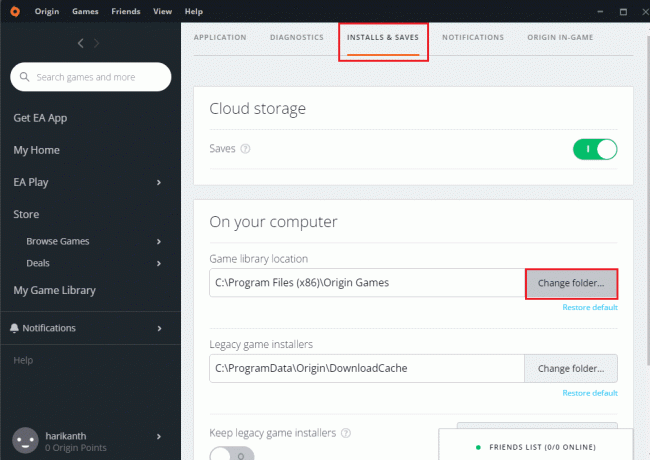
4. Telusuri drive tujuan di Buka Direktori jendela, klik kanan di ruang mana pun, gerakkan kursor Anda ke Baru pilihan dan klik pada Map pilihan di menu yang berdekatan. Pilih foldernya Game Asal di Buka Direktori jendela dan klik pada Pilih folder tombol untuk mengatur folder sebagai folder untuk mengunduh game.
Catatan: Ketik nama folder baru sebagai Game Asal dan tekan tombol Memasuki kunci untuk memberi nama folder.
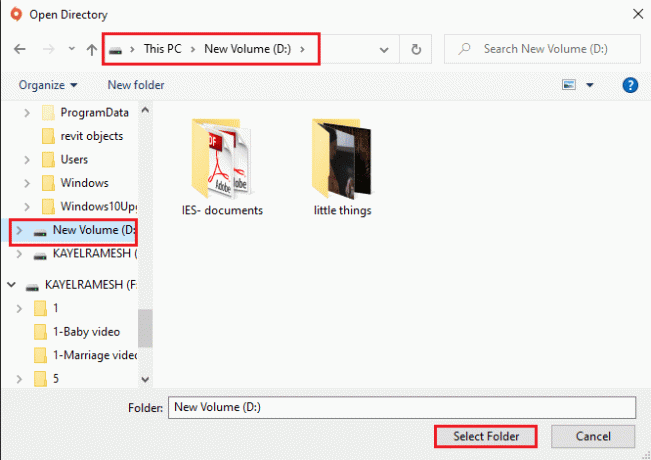
5. Klik pada Menutup tombol pada Pengaturan Anda telah berubah jendela untuk menyelesaikan proses.
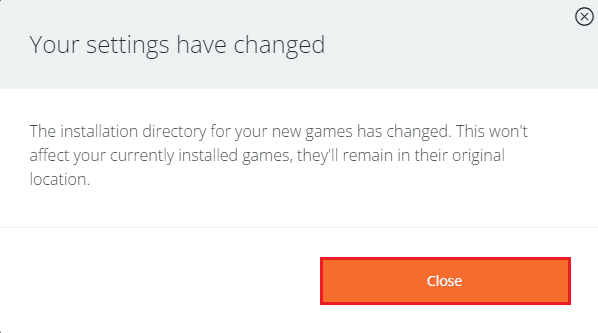
Tahap selanjutnya adalah mengunduh aplikasi Steam mover dan kemudian memindahkan game Origin ke drive lain menggunakan aplikasi tersebut.
6. Buka situs unduh untuk Penggerak Uap di aplikasi Google Chrome dan klik pada Unduh sekarang tombol.

7. Klik dua kali pada file yang diunduh untuk menjalankan Penggerak Uap perangkat lunak pada PC Anda.
Catatan: Anda tidak perlu menginstal aplikasi, tetapi cukup jalankan file perangkat lunak yang diunduh.
8. Di panel kiri jendela, navigasikan ke jalur lokasi sebagai PC ini > Disk Lokal (C:) > Program Files (x86) > Origin Games dan klik pada folder The Sims dalam daftar.
9. Di panel kanan jendela, navigasikan ke jalur lokasi baru sebagai PC ini > Volume Baru (D :) > Game Asal.
10. Klik pada panah biru tombol di sudut kiri bawah jendela dan Anda akan melihat salinan file sedang berlangsung.
Baca juga: Cara Memperbaiki Kesalahan Asal 9.0 di Windows 10
Metode 3: Transfer Game Asal ke PC Lain
Jika Anda ingin mentransfer file game Origin dari satu PC ke PC lain, Anda dapat mengikuti metode ini.
Langkah I: Hapus Instalasi Klien Asal
Anda harus menghapus instalasi Origin Client di PC sumber untuk memindahkan game Origin ke drive lain di PC lain.
1. tekan kunci jendela, Tipe panel kendali dan klik Membuka.
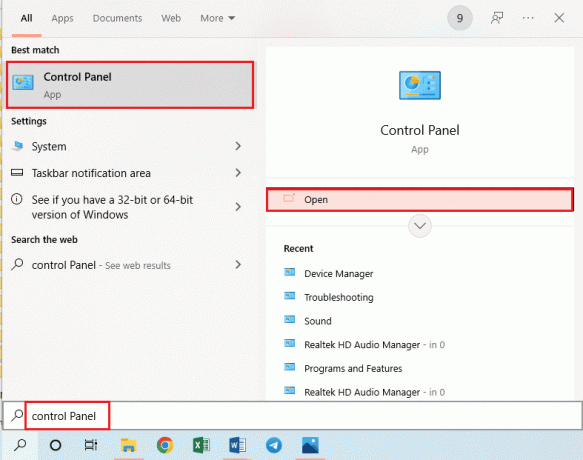
2. Klik pada Copot pemasangan program dalam Program untuk menghapus instalan aplikasi Origin yang diinstal.
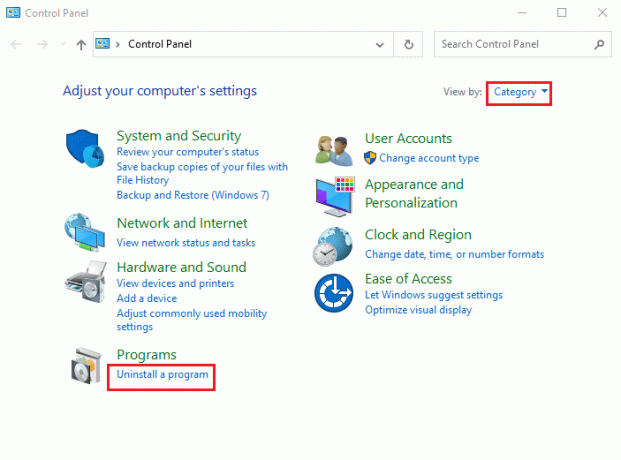
3. Pilih Asal aplikasi dalam daftar dan klik pada Copot pemasangan tombol di bilah atas.
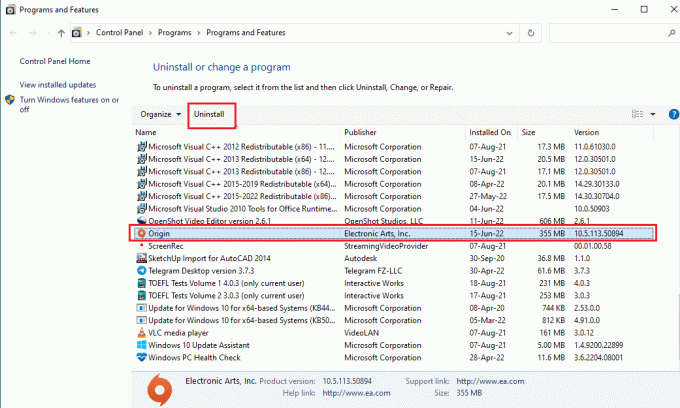
4. Klik pada Copot pemasangan tombol pada Copot Asal jendela untuk menginisialisasi penghapusan instalasi.
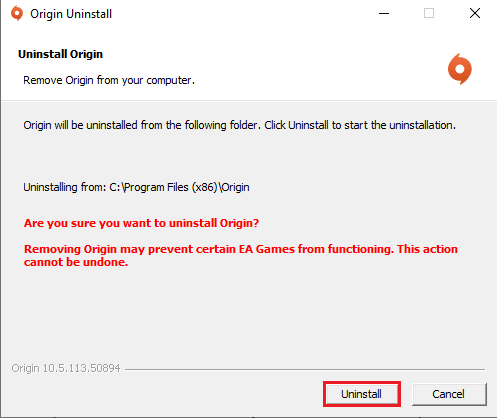
5. Klik pada Lanjut tombol di jendela berikutnya dan tunggu sampai proses uninstall selesai.
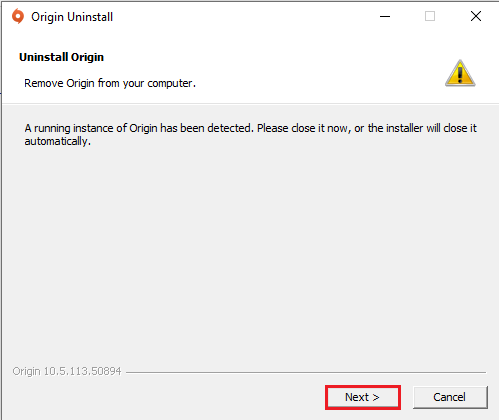
6. Klik pada Menyelesaikan tombol pada Menyelesaikan Origin Uninstall jendela untuk menyelesaikan proses uninstall.
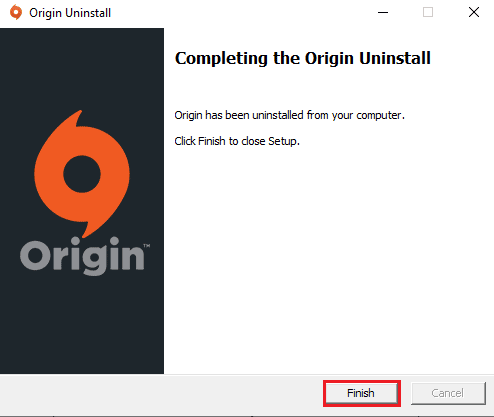
Langkah II: Instal Klien Asal
Untuk memindahkan game Origin ke drive lain di PC lain, Anda perlu menginstal Origin Client di PC lain dan file akan diunduh secara otomatis.
1. Unduh Origin dari situs web resmi dengan mengklik Unduh untuk Windows tombol, seperti yang ditunjukkan.

2. Tunggu unduhan selesai dan jalankan file yang diunduh dengan mengklik dua kali di atasnya.
3. Di sini, klik Instal Asal seperti yang digambarkan.

4. Pilih Lokasi pemasangan… dan ubah opsi lain sesuai kebutuhan Anda.
5. Selanjutnya, periksa Perjanjian Lisensi Pengguna Akhir untuk menerimanya dan klik Melanjutkan seperti yang diilustrasikan di bawah ini.

6. Itu versi terbaru dari Asal akan diinstal seperti yang ditunjukkan.

7. Luncurkan aplikasi Origin menggunakan bilah pencarian di PC lain dan Anda dapat melihat semua file game yang diinstal di PC.
Catatan: Kamu bisa hapus file game pada PC sumber di jalur lokasi PC ini > Disk Lokal (C:) > Program Files (x86) > Origin Games.

Baca juga:Cara Memperbaiki Kesalahan Asal 327683: 0
Metode 4: Gunakan Perangkat Lunak Transfer Pihak Ketiga
Anda dapat menggunakan perangkat lunak transfer pihak ketiga untuk mentransfer file game dari satu hard drive ke hard drive lain di PC atau mentransfernya ke PC lain dengan mudah.
Opsi I: Ke Drive Partisi Lain
Anda dapat menggunakan metode yang dibahas di bawah ini untuk memindahkan game Origin ke drive lain di PC yang Anda gunakan Origin Client.
1. tekan kunci jendela, Tipe Crom, dan klik Membuka.

2. Buka situs resmi EaseUS Todo PCTrans dan klik pada Download Gratis tombol untuk menginstal perangkat lunak.
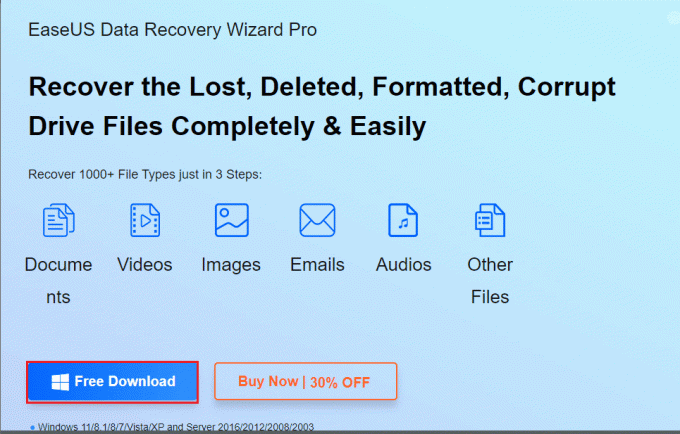
3. Jalankan file yang diunduh dan luncurkan EaseUS Todo PCTrans perangkat lunak pada PC Anda.
4. Klik pada Migrasi Aplikasi tab pada Transfer di panel kiri jendela dan klik pada Awal tombol.
5. Klik pada Disk Lokal (C :) drive di panel kiri layar berikutnya, centang semua file game yang ingin Anda transfer, pilih lokasi tujuan menggunakan menu drop-down, dan klik pada Transfer tombol.
6. File game akan ditransfer ke lokasi baru setelah jendela proses selesai.
Opsi II: Transfer File Game ke PC Lain
Opsi lain untuk memindahkan game Origin ke drive lain adalah dengan mentransfer file game dari satu PC ke PC lain menggunakan metode di sini.
1. Luncurkan EaseUS Todo PCTrans perangkat lunak pada PC Anda dengan mengetik di bilah pencarian Windows. Klik Membuka.
2. Klik pada PC ke PC tab > Awal pilihan, seperti yang ditunjukkan.
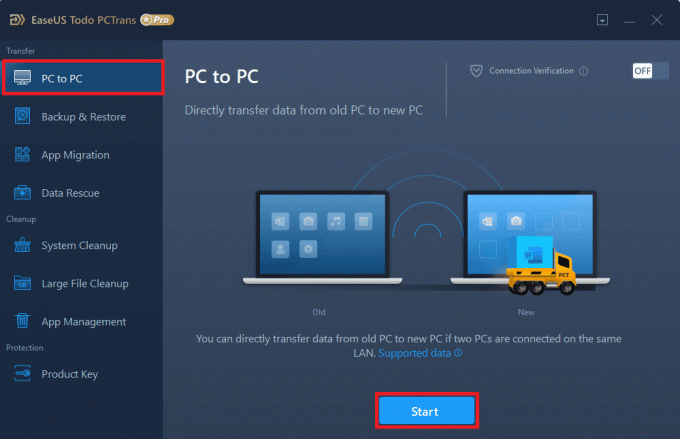
3. Klik pada Tua tombol di layar untuk mengirim file dari PC ini.
4. Pilih nama PC lain dan klik pada Menghubung tombol di layar.
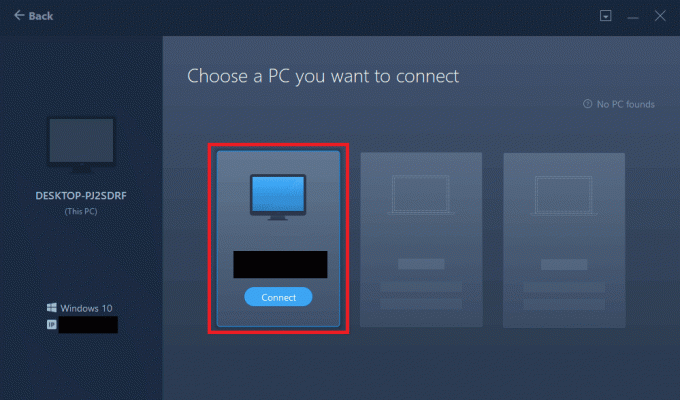
5. Ketik kata sandi masuk dari PC lain dan klik pada Oke tombol.
Catatan: Jika nama PC tidak ada dalam daftar, klik tombol Hubungkan Secara Manual tombol di panel kiri jendela.
6. Klik pada File tab di layar, pilih file game, dan klik pada Transfer tombol di layar untuk mentransfer file.
Metode 5: Perpanjang Ruang pada Drive Partisi
Jika Anda tidak ingin memindahkan game Origin ke drive lain, Anda dapat memperluas ruang partisi dari drive yang dipilih menggunakan perangkat lunak pemanjang partisi.
1. Luncurkan Google Chrome aplikasi.

2. Buka Wizard Partisi MiniTool situs web dan klik Unduh sekarang tombol untuk menginstal aplikasi.

3. Jalankan file yang diunduh dan luncurkan Wizard Partisi MiniTool aplikasi di PC Anda.
4. Pilih C: drive pada daftar dan klik pada Perpanjang Partisi tab di panel kiri jendela.
5. pada Perpanjang Partisi jendela, klik pada drive partisi mana saja di menu tarik-turun dan klik pada Oke tombol.
6. Klik pada Berlaku tombol di bagian atas untuk memperluas ruang di Disk Lokal (C :).
Baca juga:Cara Memverifikasi Integritas File Game di Steam
Kiat Pro: Cara Memulihkan Game yang Hilang Setelah Memindahkan File Game
Jika Anda tidak dapat menggunakan file game yang telah dipindahkan dari lokasi sumber, Anda dapat mencoba memulihkan game yang hilang menggunakan metode ini.
1. Buka Asal aplikasi.

2. Klik pada permainan tab di bilah atas dan klik pada Muat Ulang Perpustakaan Game pilihan pada menu untuk memulihkan file game.
Catatan: Anda dapat mengklik Tambahkan Game Non-Asal… pilihan, telusuri file game di lokasi baru, dan pilih .exe file pada file game untuk menambahkan game ke Origin Client.
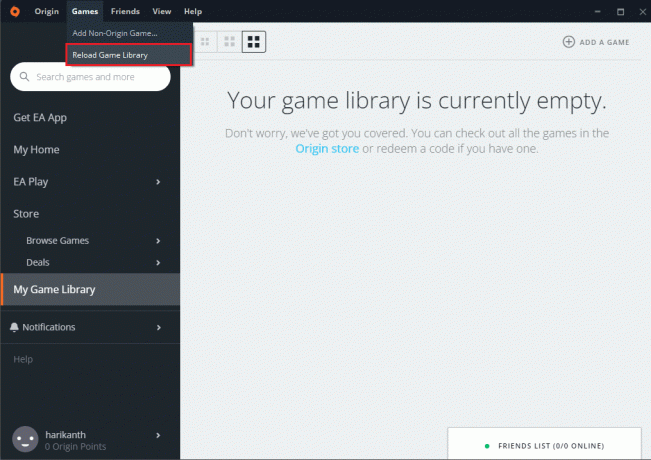
Direkomendasikan:
- Perbaiki Unduhan Menghentikan Steam di Windows 10
- Perbaiki WOW Latensi Tinggi Tetapi Internet Baik-baik saja di Windows 10
- Cara Menambahkan Game ke GeForce Experience Secara Manual
- Cara Mengalirkan Game Asal melalui Steam
Artikel ini membahas metode untuk pindahkan game Origin ke drive lain pada PC Anda. Anda dapat menggunakan metode untuk memindahkan game Origin ke hard drive yang berbeda dan menyimpan file game ke lokasi lain. Beri tahu kami semua saran dan pertanyaan Anda tentang topik di bagian komentar.



